如何调出输入法工具栏 Win10输入法工具栏开启方法
更新时间:2023-07-20 16:00:38作者:jiang
如何调出输入法工具栏,在日常使用电脑的过程中,我们经常需要切换输入法来满足不同的语言需求,而在Win10系统中,调出输入法工具栏是一项非常基础但却十分重要的操作。输入法工具栏不仅可以方便地切换输入法,还提供了一系列实用的功能,如手写输入、语音输入等。如何在Win10系统中调出输入法工具栏呢?下面我们就来详细了解一下。
具体方法:
1.打开电脑,点击左下角的【开始】点击【设置】。
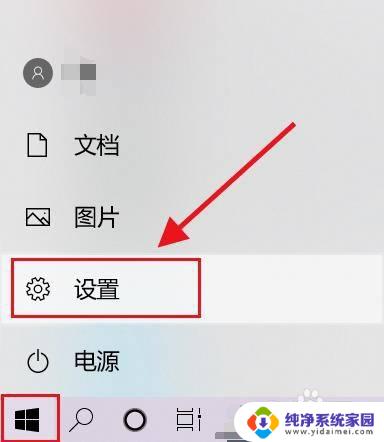
2.进入设置界面后点击下边的【时间和语言】。
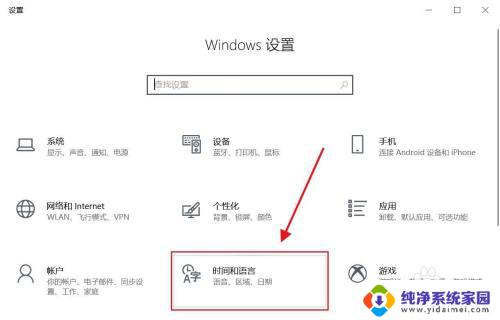
3.再次点击左边的【语言】点击右边的【选项】。
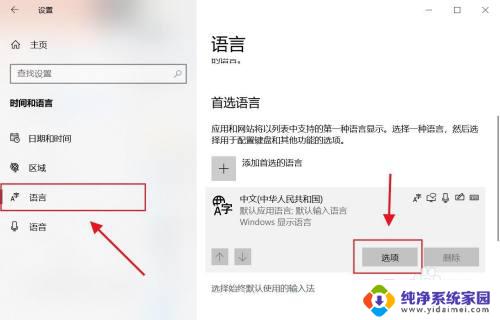
4.点击【微软拼音输入法】。
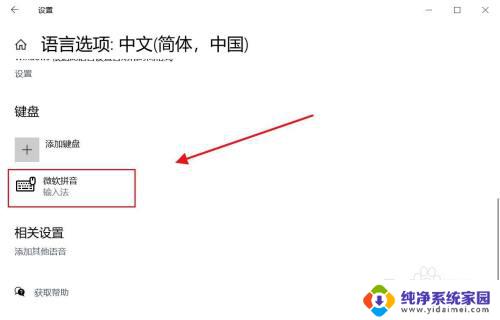
5.在微软拼音选项列表点击【外观】。
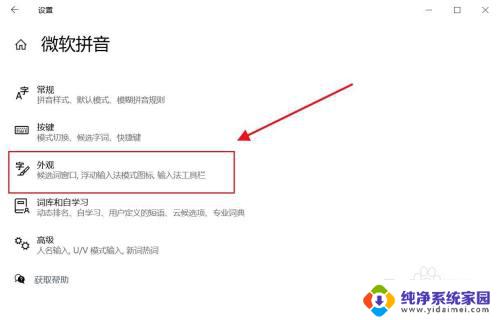
6.找到【输入法工具栏】点击下边的开启按钮。
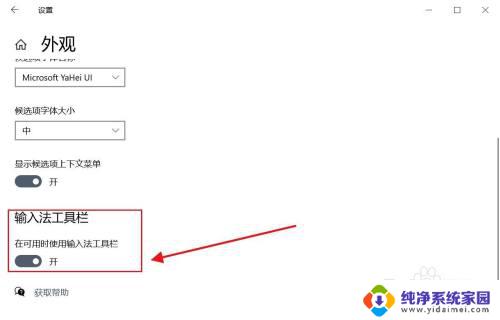
7.这样输入法的工具栏就出现了。
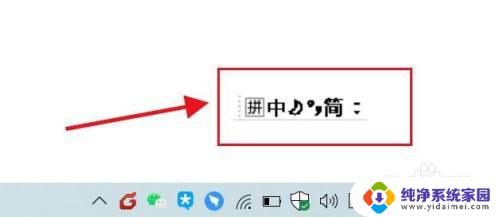
以上就是如何调出输入法工具栏的全部内容,如果您需要,根据小编的步骤进行操作即可,希望这些步骤能够对您有所帮助。
如何调出输入法工具栏 Win10输入法工具栏开启方法相关教程
- 工具栏没有输入法 win10任务栏输入法图标消失了怎么办
- win10 输入法bug WIN10 LTSC 2021输入法BUG修复软件一键修复工具
- 电脑键盘怎么调出中文输入法 win10自带输入法如何启用
- win10任务栏小图标合并 win10工具栏小图标合并方法
- windows工具栏在哪 win10的工具栏在哪个位置
- win10文件夹工具栏隐藏了怎么办 Win10系统文件夹里的工具栏不见了怎么调整
- win10手心输入法 Win10如何开启系统自带的手写输入法
- win10添加手写输入法 Win10如何开启系统自带的手写输入法
- 如何修改输入法切换方式 win10如何调整输入法切换的顺序
- 电脑打字手写输入法 win10自带输入法手写输入功能怎么开启
- 怎么查询电脑的dns地址 Win10如何查看本机的DNS地址
- 电脑怎么更改文件存储位置 win10默认文件存储位置如何更改
- win10恢复保留个人文件是什么文件 Win10重置此电脑会删除其他盘的数据吗
- win10怎么设置两个用户 Win10 如何添加多个本地账户
- 显示器尺寸在哪里看 win10显示器尺寸查看方法
- 打开卸载的软件 如何打开win10程序和功能窗口